win10安全模式进入教程
时间:2021-11-18
在win10系统中,我们可以通过进入安全模式的方法卸载一些平时无法卸载的流氓软件,还可以检测是否存在软件之间的冲突。不过win10进入安全模式方法与win7不同,我们需要通过设置的方法来进入。
win10安全模式怎么进入
方法一:
1、首先点击左下角开始菜单,进入“设置”

2、然后进入“更新和安全”
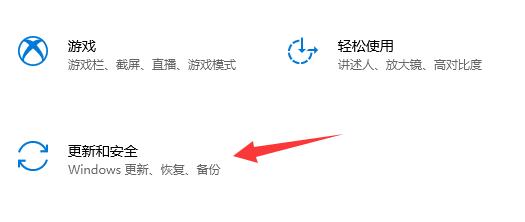
3、接着点击左侧边栏的“恢复”

4、接着点击高级启动下方的“立即重新启动”
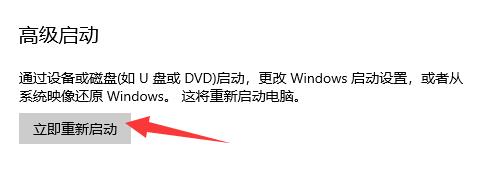
5、等待电脑重启后,选择“疑难解答”
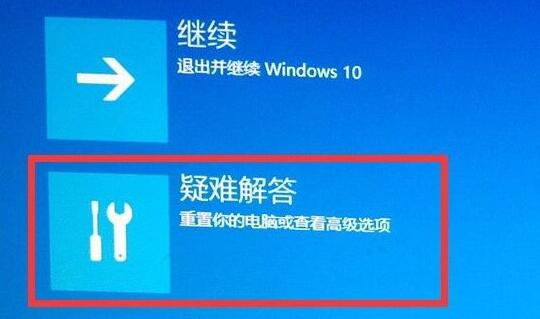
6、接着进入“高级选项”,并在其中点击“启动设置”
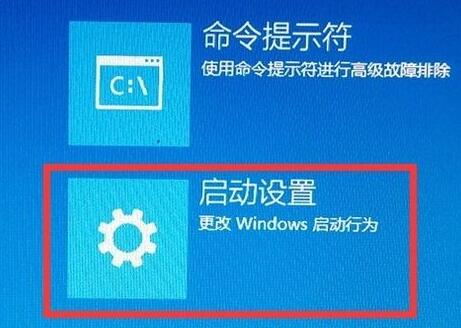
7、进入启动设置后查看启动选项,并点击右下角“重启”

8、最后在其中按下键盘“F4”就可以进入安全模式了。

方法二:
1、首先按下键盘“win+r”打开运行,输入“msconfig”回车确定。
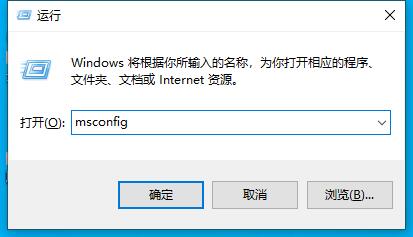
2、然后进入“引导”选项,勾选下方的“安全引导”
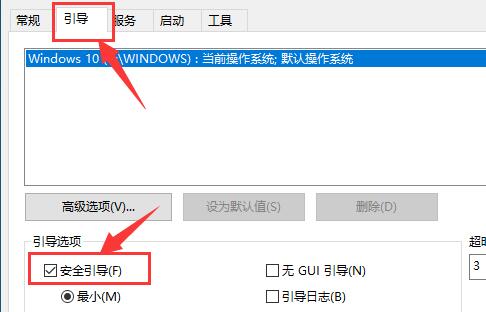
3、最后点击下方的“确定”再重启电脑也可以进入方法一中的疑难解答,再根据上方操作即可进入安全模式。

以上就是win10安全模式进入教程了。想要进入安全模式进行操作的朋友,现在就可以去试试看上面的教程了。
|
win10常见问题汇总 |
||||
| 开机密码设置 | 镜像重装 | 新功能技巧 | 开启自动更新 | |
| wifi不稳定 | win7win10对比 | 18282最新版 | 怎么开热点 | |
| 虚拟机架构 | 苹果装win10 | 安全模式 | 快捷键箭头 | |
| 重置电脑 | 蓝牙打开 | 恢复磁盘清理 | 无法关机 | |
| 输入法禁用 | 突然死机 | 蓝屏错误代码 | 企业版与消费版 | |












